Lucrul cu Renderliste în Adobe After Effects poate oferi multe avantaje, care adesea rămân neexploatate. Aici vei afla cum să utilizezi eficient Renderliste pentru a economisi timp și a-ți îmbunătăți fluxurile de lucru. Hai să trecem în revistă câteva funcții utile și setări cu care poți optimiza renderizarea ta.
Descoperiri importante
Renderliste în After Effects îți permite să salvezi și să reutilizezi diferite setări de renderizare. Cu șabloane personalizate, poți accelera semnificativ munca. În plus, Renderliste permite renderizarea simultană a mai multor ieșiri și oferă informații utile în timpul renderizării.
Ghid pas cu pas pentru utilizarea Renderliste
Pentru a valorifica pe deplin potențialul Renderliste, vei urma câțiva pași importanți care te vor ajuta să-ți renderizezi proiectele eficient.
Finalizarea proiectului și deschiderea Renderliste După ce ai finalizat proiectul tău, de exemplu, o animație sau un lansare de rachete, poți începe să renderizezi. Apasă Ctrl + M sau alege opțiunea „Adaugă în Renderliste” din meniul „Compoziție”. Aceasta va adăuga proiectul tău în Renderliste.
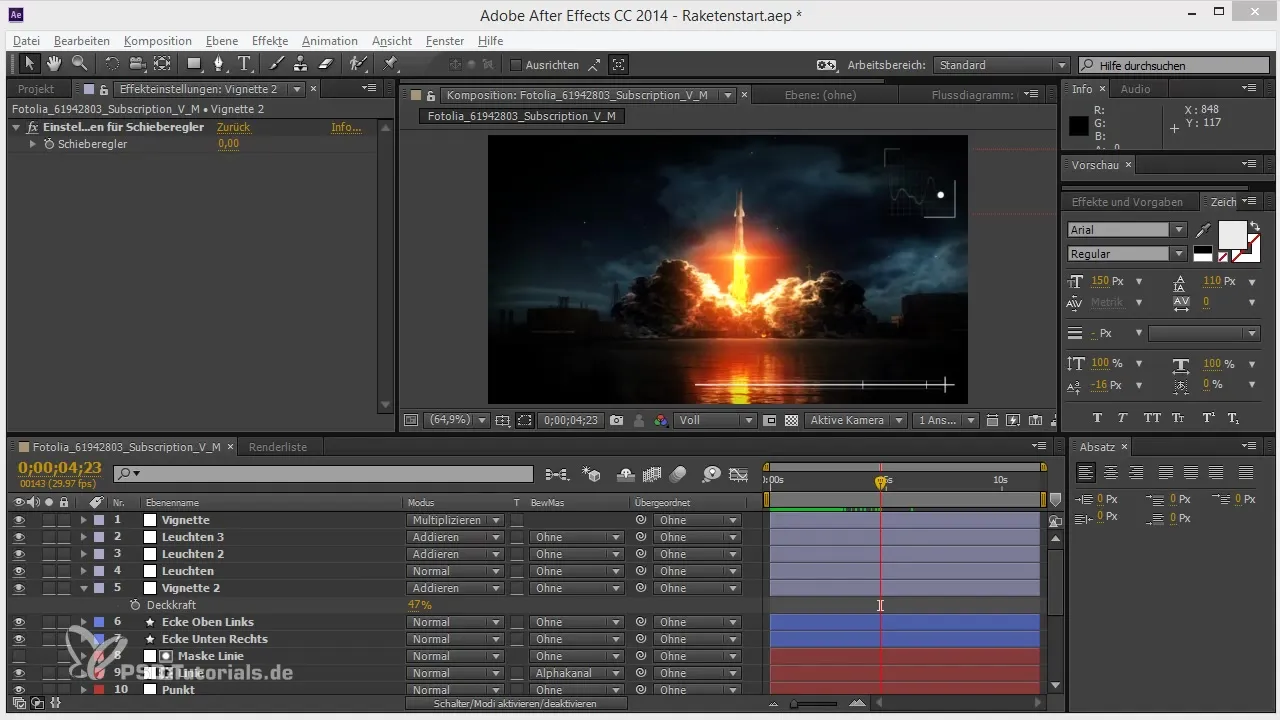
Personalizarea setărilor de renderizare În Renderliste poți configura setările de renderizare, precum și modul de ieșire. În mod implicit, modul de ieșire este setat pe „Fără pierderi”, ceea ce înseamnă în general AVI – un format care este folosit mai puțin în prezent. Fă clic pe modul de ieșire pentru a face modificări, de exemplu, să alegi QuickTime cu codec de animație.
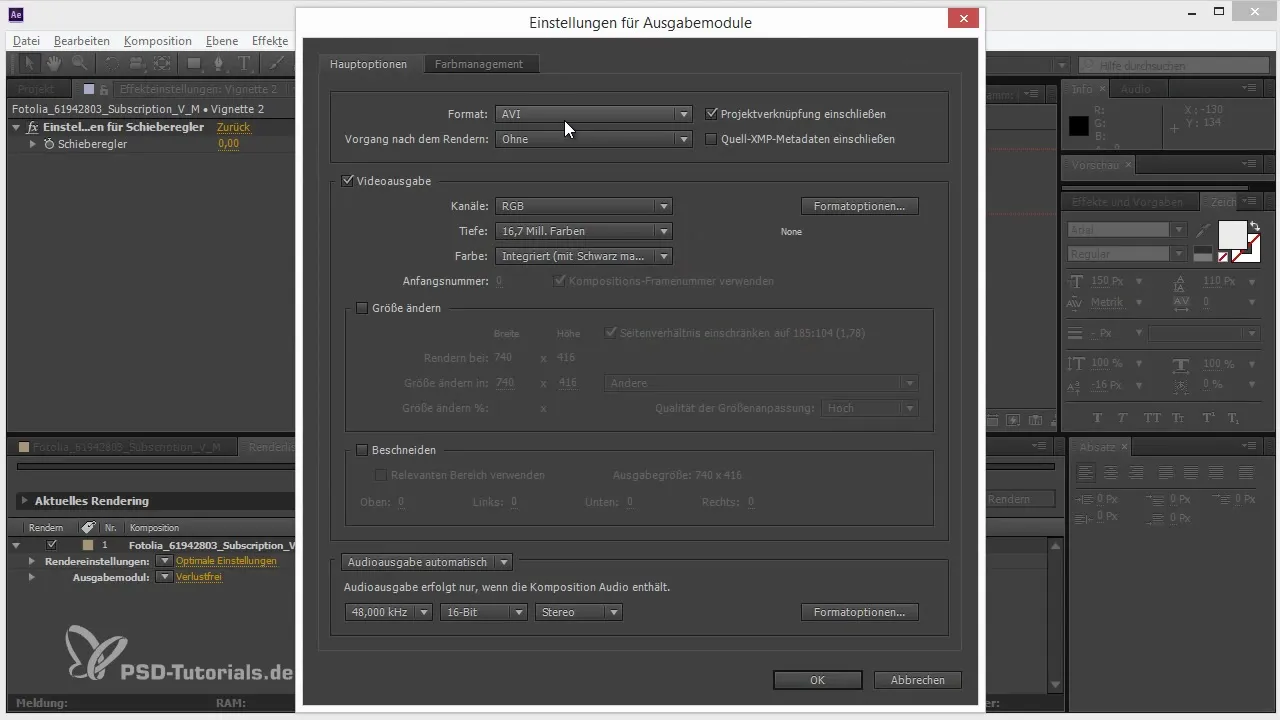
Crearea unui șablon Pentru a economisi timp, poți crea un șablon personalizat. Fă clic dreapta pe modulul tău de ieșire și alege „Creează șablon”. Acum poți salva setările tale, astfel încât să le poți folosi din nou în viitor fără a le reconfigura.
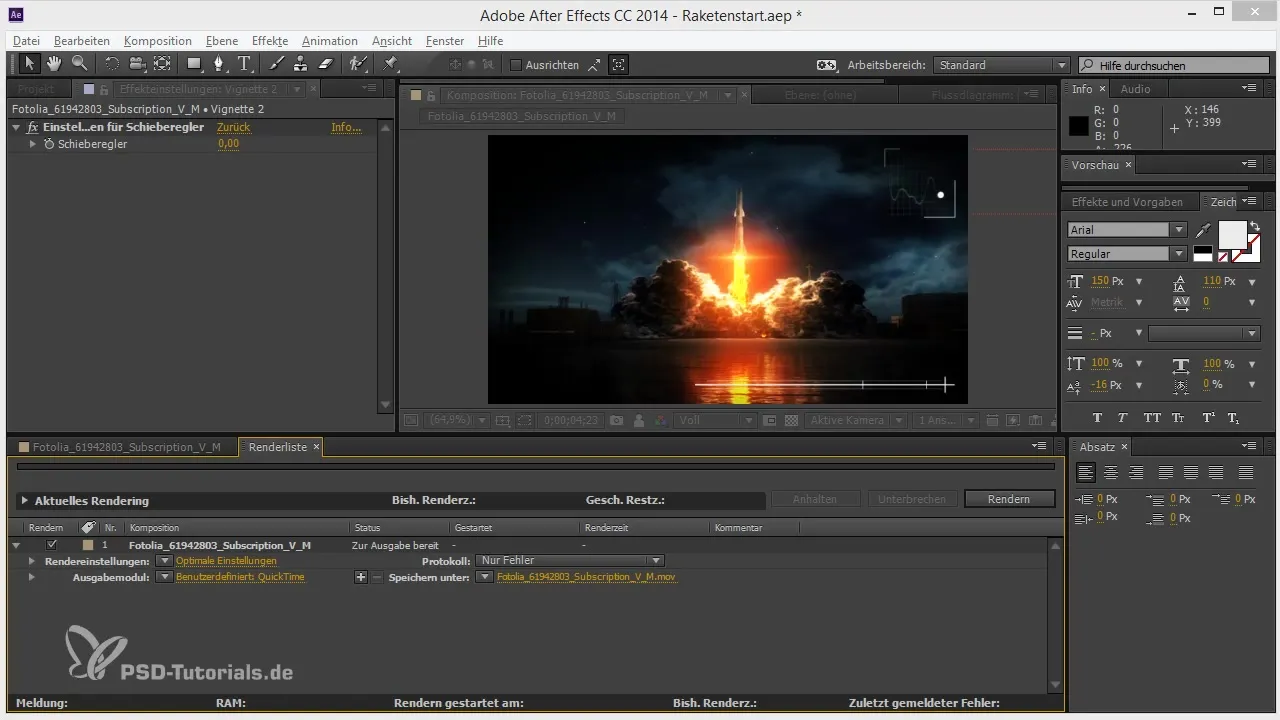
Modificarea formatului Dacă dorești să-ți ajustezi șablonul, intră în setările șablonului și schimbă tipul de ieșire. De exemplu, poți trece de la QuickTime la codec DNX HD, dacă preferi acesta.
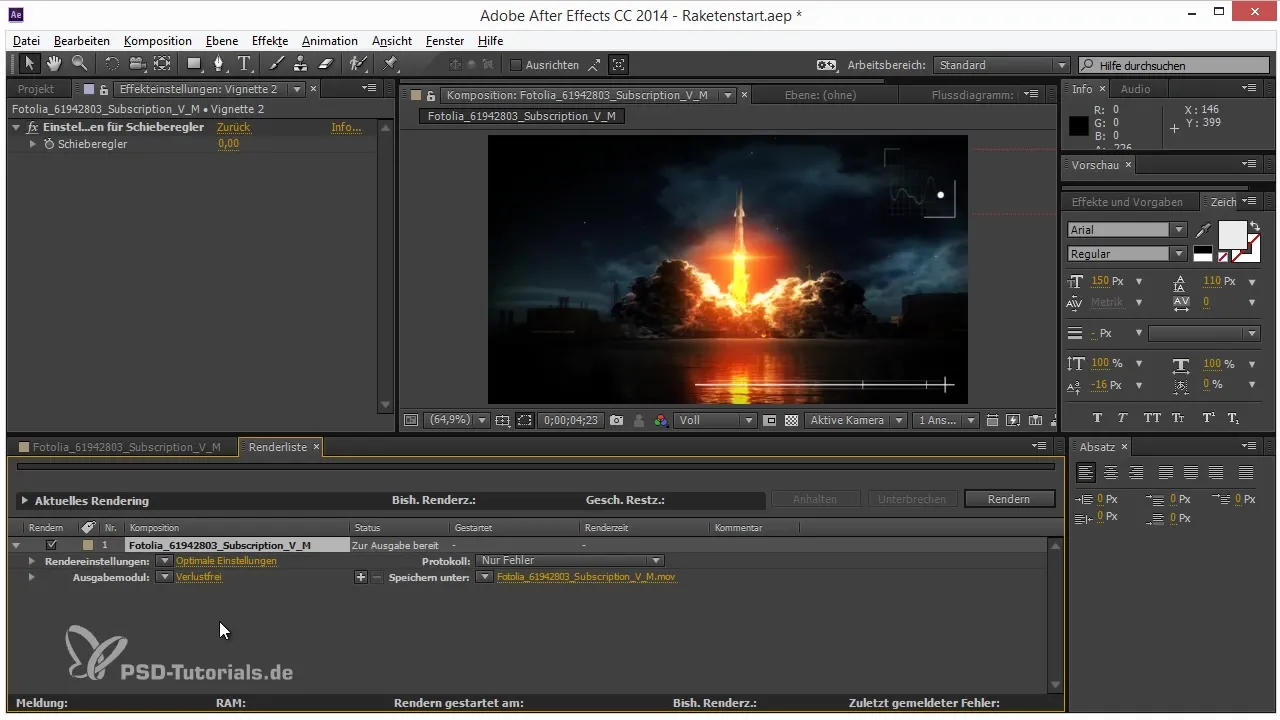
Secvențe de imagini și calitate JPEG Dacă lucrezi frecvent cu secvențe de imagini, este util să definești o calitate JPEG. Creează un nou șablon, setează calitatea la maxim și denumește-l corespunzător, astfel încât să nu te confuzi mai târziu.
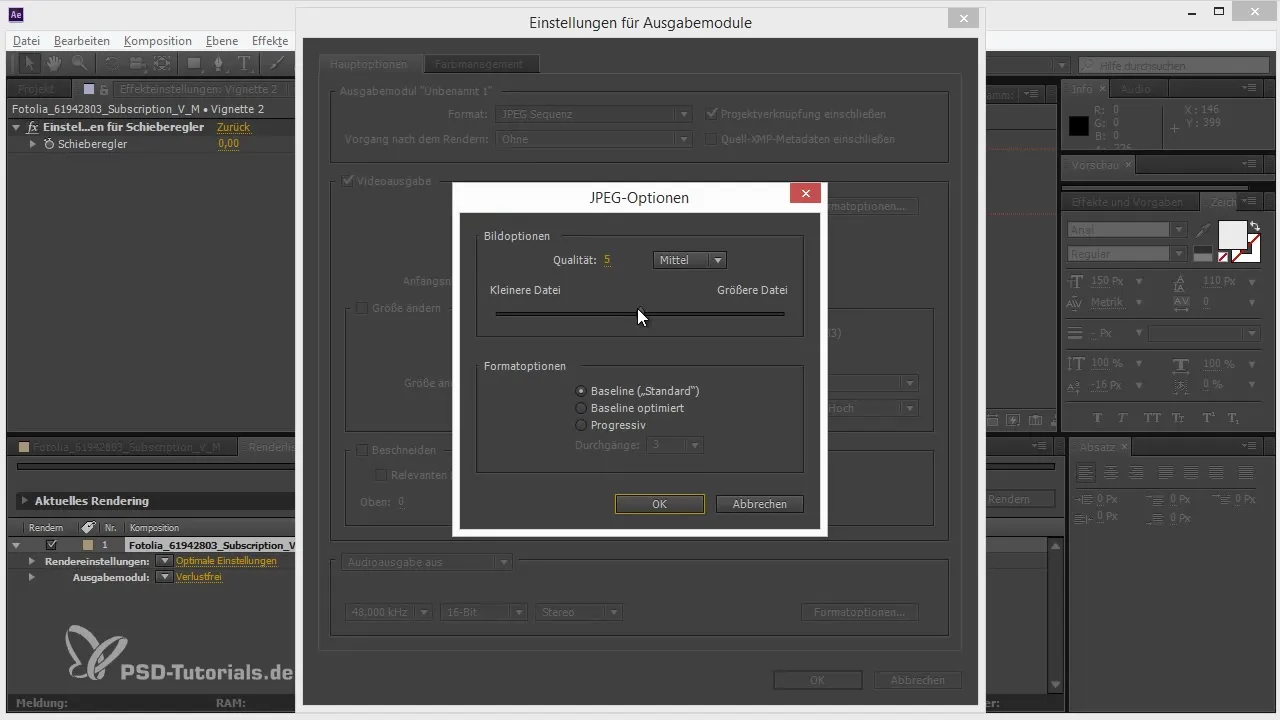
Fișier principal și compresie Este recomandabil să creezi atât un fișier principal cât și o versiune comprimată. Adaugă un alt modul de ieșire pentru a crea o versiune comprimată H.264, stabilind codec-ul și setările audio. Astfel, vei obține fișiere de înaltă calitate, care necesită în același timp mai puțin spațiu de stocare.
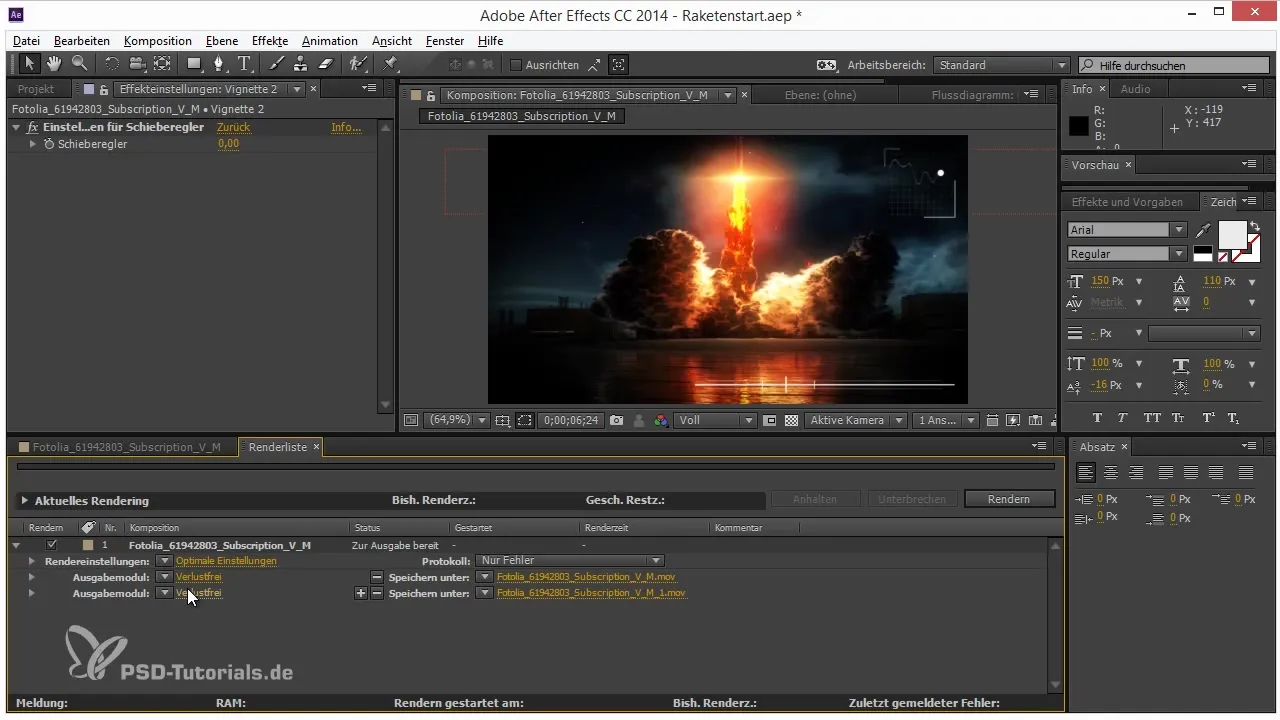
Personalizarea numelui fișierului Atunci când salvezi setările tale de renderizare, este important să folosești nume de fișier sugestive. Poți introduce automat informații precum numele compoziției și extensia fișierului. Astfel, îți vei păstra o evidență a șabloanelor tale de renderizare.
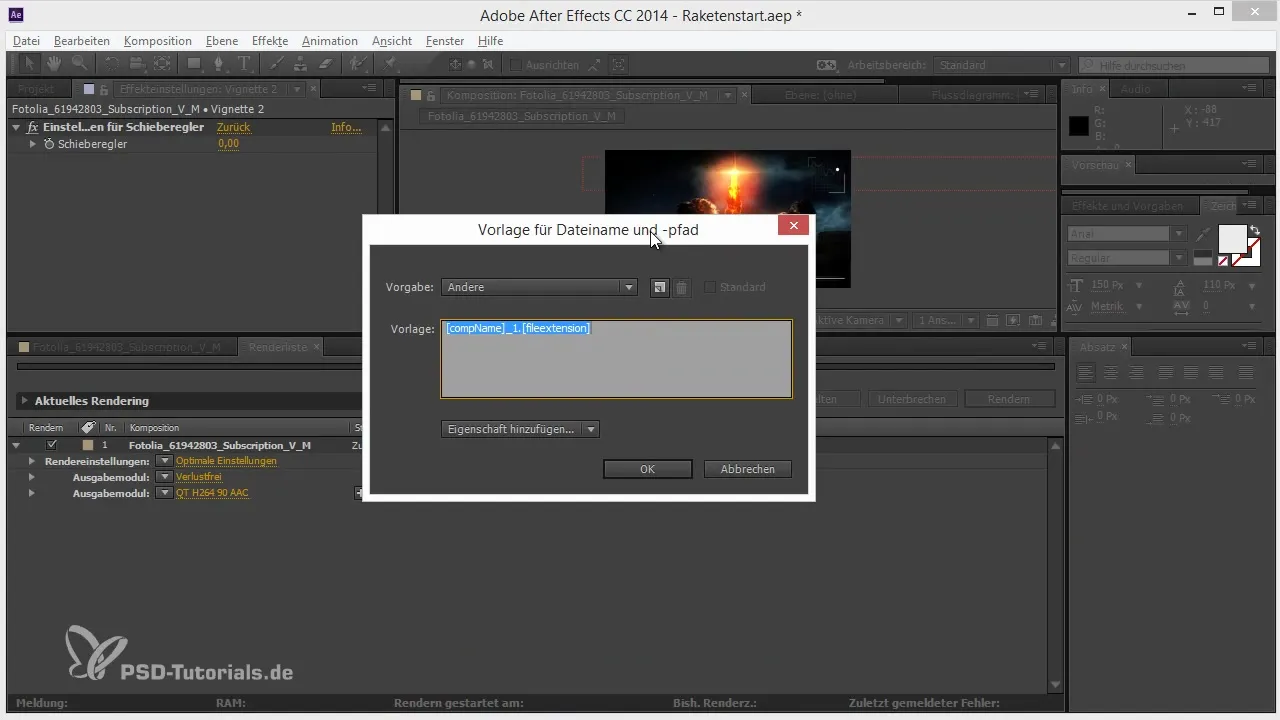
Monitorizarea procesului de renderizare În timpul renderizării, After Effects oferă informații valoroase despre progres. Fă clic pe „Renderizare” și extinde zona pentru a vedea dimensiunea estimată a fișierului, spațiul de stocare disponibil, și timpul necesar pentru ultimul cadru.
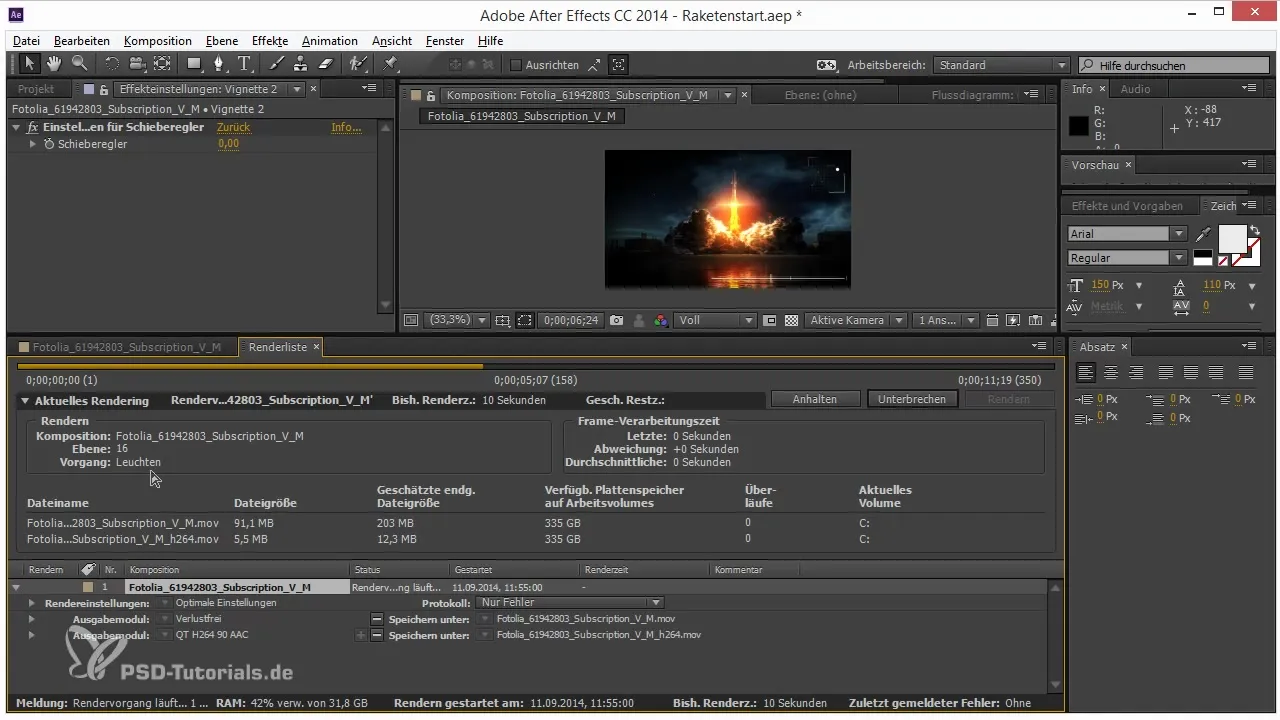
Rezumat – Optimizarea Renderliste în After Effects
Renderliste este un instrument puternic care te poate ajuta să-ți optimizezi semnificativ fluxul de lucru în After Effects. Cu șabloane personalizate, poți economisi timp și te poți asigura că proiectele tale sunt livrate în calitatea dorită. Merită să explorezi funcțiile și setările oferite pentru a obține cele mai bune rezultate din fluxul tău de lucru.
Întrebări frecvente
De ce ar trebui să folosesc șabloane personalizate?Cu șabloane personalizate poți economisi timp, având acces rapid la setările tale preferate de renderizare.
Cum pot ajusta calitatea la renderizare?Poți personaliza modulele de ieșire din Renderliste făcând clic pe setările respective și alegând formatele tale preferate.
Există o modalitate de a renderiza mai multe ieșiri simultan?Da, poți adăuga mai multe module de ieșire în Renderliste și astfel să creezi mai multe fișiere într-un singur proces de renderizare.


